Как в майнкрафте на сервере проверить сколько у тебя денег
Как узнать сколько денег у тебя в майнкрафте
Все о направлениях проверки баланса на Майнкрафте
Мир не стоит на месте, и компьютерные игры занимают в нем лидирующие позиции. Юноши и девушки, мужчины и женщины, маленькие детки и даже пенсионеры – абсолютно каждый человек имеет азарт попробовать себя в качестве того или иного виртуального героя и хорошо провести время. Одной из популярных игр современности является Майнкрафт. Она стилизована под жанр песочницы. Здесь присутствуют компоненты стимулятора по выживанию, а также имеется целый открытый мир, в котором игроку предстоит выполнять множество задач.
Разработчиком игры является известный программист по имени Маркус Перссон, который известен миру под именем Notch.
Содержание статьи
Особенности проверки баланса на Майнкрафт
По умолчанию каждый игрок на сервере будет иметь баланс, составляющий 30 долларов. Поменять количество денег, а также наименование валюты можно в файле \plugins\iConomy\Config.yml , который можно открыть блокнотом или программой Notpad++. Но имеется возможность изменения данного значения, собственно, как и наименования валюты. Для рядовых пользователей в рамках функционала игры существует несколько основополагающих задач:
- / money – осуществление проверки суммы средств, которые остались на счету;
- / money [имя] – оказание помощи в отображении балансового состояния для конкретного игрока;
- / money pay – перевод определенной суммы денежных средств на счет другого игрока.
Также в рамках этой компьютерной игры существует большое количество других команд, актуальных для пользователей в связи с частым использованием. Аналогичные способы присутствуют и при проверке балансового состояния НТВ Плюс, ознакомиться с которыми можно здесь.
Дополнительные команды для игроков и админов в плагине iConomy в Minecraft
В качестве дополнительных команд можно:
/money create [имя игрока] — создать аккаунт в плагине iConomy для игрока. permission:iConomy.accounts.create
/money remove [имя игрока] — удалить аккаунт в плагине iConomy для игрока. permission: iConomy.accounts.remove
/money give [имя игрока] [сумма] — дать игроку определённую сумму денег. permission: iConomy.accounts.give
/money take [имя игрока] [сумма] — забрать у игрока определённую сумму денег. permission: iConomy.accounts.take
/money set [имя игрока] [сумма] — Установить определённое значение кошелька для игрока. Полезно применять для обнуления счёта. permission: iConomy.accounts.set
/money status [имя игрока] (статус) — проверить статус игрока. permission: iConomy.accounts.status, iConomy.accounts.status.set
/money purge — удалить все аккаунты с начальной суммой. permission: iConomy.accounts.purge
/money empty — удалить все аккаунты в базе данных плагина. permission: iConomy.accounts.empty
Все эти мероприятия осуществляются достаточно легко и проходят без особых проблем и трудностей.
7 способов заработать на Minecraft
Думаете, вы не можете заработать деньги, играя в свою любимую видеоигру? Вам когда-нибудь говорили, что все эти часы, проведенные в Minecraft, были пустой тратой времени? Подумайте еще раз, теперь вы тоже можете зарабатывать деньги из дома. Но откуда я слышу, как вы спрашиваете, как можно заработать на Майнкркоманд Minecraft: рабочие читы Minecraft, которые вам нужно знать
Команды и читы Minecraft могут сделать вас богом в вашем собственном блочном маленьком мире. Если вы хотите скопировать существующую сборку, изменить режим игры, не загружая новый мир, или просто обмануть свой путь к своей идеальной вселенной, консольные команды Minecraft являются важной частью творческого стиля игры.
Хотя существует множество различных читов Minecraft, все разной сложности, у нас есть краткое изложение тех, которые вам нужно знать , и, конечно же, тех, которые вы можете использовать, чтобы троллить своих друзей.Что такое Minecraft без небольшого количества дружеских огорчений?
Как использовать читы Minecraft
Если вам интересно, как вводить команды консоли Minecraft, перечисленные ниже, все, что вам нужно сделать, это нажать клавишу с косой чертой (/), и появится небольшое окно. Введите код и нажмите Enter, и ваша команда активируется.
Сокращенные команды Minecraft
Ниже приведены сокращенные коды, которые помогут вам не вводить разные имена игроков. Их стоит запомнить, чтобы вам не приходилось вводить имена вроде «Sniper_Kitty_Bruv_91» каждый раз, когда к вашей игре присоединяется какой-нибудь джоббер.
- @p - ближайший к вам игрок
- @r - случайный игрок
- @a - все игроки
- @e - все сущности в мире.
- @s - себя
Minecraft clone command
/ clone
Клонирует выбранные блоки в другое место. Очень полезно, если вы строите городское пространство и хотите дублировать несколько зданий в разных областях.«
Пример: / clone 100 234-10 200 100 0 300 200 100
Команда сложности Minecraft
/ сложность
Изменяет игровую сложность. Замените последний раздел кода одним из следующих:
- мирный
- простой
- нормальный
- жесткий
Пример: / сложность мирный
Команда эффекта Minecraft
/ effect
Добавляет эффект статуса для выбранного игрока.«[Секунды]», «[усилитель]» и «[hideParticles]» являются необязательными условиями, поэтому не стесняйтесь игнорировать их, если вы не хотите изменить длину, силу эффекта или отображение эффекта в виде частиц. или не. Если вы хотите удалить эффект с игрока, введите «/ effect
Пример: / effect PCGamer water_breathing 30
Minecraft enchant command
/ enchant
Добавляет чары к предмету, который держит игрок.Так что это поражение, проклятие членистоногих, острота - любое заклинание, которое вы извлечете из книги или стола чар. Вот список идентификаторов чар.
Пример: / enchant PCGamer minecraft: smite 1
Команда модификатора Minecraft Exp
/ xp <количество> [игрок]
Дает целевому игроку количество очков опыта. Если вместо этого вы просто хотите добавить уровни, что проще для наложения чар, попробуйте «/ xp <количество> L [игрок]».
Пример: / xp 100L PCGamer
Изменить команду игрового режима
/ gamemode
Изменяет игровой режим для всех участников сеанса.Добавьте имя игрока в конец кода, чтобы изменить режим для разных игроков. Замените «
- Survival
- Creative
- Adventure
- Spectator
Пример: / gamemode Survival
Minecraft give item command
/ give
Бросает предмет в инвентарь игрока. Идеально подходит, если вы хотите начать пробежку с полным комплектом алмазного снаряжения.Просто имейте в виду, что раздел количества работает только для штабелируемых предметов. Вы не можете получить 100 алмазных мечей за один присест, как бы круто это ни было. Чтобы просмотреть полный список идентификаторов предметов, перейдите сюда.
Пример: / give PCGamer diamond_sword 1
Справка, если команда не работает
/ help [имя команды]
Предлагает дополнительную информацию о любой консольной команде. Если вы пытаетесь выполнить команду, но она не работает должным образом, введите указанную выше команду перед названием команды, которая не работает, и вы получите более подробную информацию о том, как она работает.
Пример: / help kill
Minecraft keep inventory command
/ gamerule keepInventory true
Изменяет правила игры, поэтому, если вы умрете, вы сохраните все предметы в своем инвентаре. Замените «true» на «false», чтобы снова отключить его.
Minecraft kill command
/ kill
Убивает все, включая игрока. Но если вы хотите убить другого игрока, используйте « / kill
Minecraft play sound command
/ playsound
Воспроизводит определенный звуковой файл. Отлично подходит, если вы хотите использовать командный блок для воспроизведения звука, когда кто-то открывает дверь. Кто не любит хороший дверной звонок? Взгляните на все имена звуковых файлов здесь.
Пример: / playsound minecraft: entity.elder_guardian.ambient voice @a
Как проверить семя мира в Minecraft
/ Seed
Отображает семя для своего текущего мира, если вы хотите снова воспроизвести семя из поцарапайте или передайте его партнеру.
Установить мир возрождения в Minecraft
/ setworldspawn
Изменяет мир возрождения в зависимости от того, где стоит игрок. Если вы не хотите этого делать, вы также можете установить его в заранее определенное место с помощью «/ setworldspawn
Пример: / setworldspawn 100 80 0
Minecraft Dungeons
(Изображение предоставлено Mojang)
Ознакомьтесь со всем, что мы знаем о Minecraft Dungeons, включая дату выпуска, трейлеры и все необходимые сведения о многопользовательской игре.
Время остановки от изменения
/ gamerule doDaylightCycle false
Это полностью отключает дневной цикл, поэтому он всегда будет текущим временем дня. Чтобы возобновить цикл, замените «false» на «true».
Создать моба
/ summon
Вызывает моба в определенное место. Удалите секцию «[x] [y] [z]» в конце, чтобы моб появлялся прямо над вами.Просто помните, что если вы создаете иссушителя, вам нужно будет как можно быстрее прикончить его.
Пример: / summon creeper
Minecraft teleport command
/ tp [target player]
Телепортирует выбранного игрока в указанное место. И да, вы действительно можете телепортировать друга в небо и смеяться, когда его тело падает обратно на землю.
Пример: / tp PCGamer 100 0 10
Изменить время в игре Minecraft
/ time set <значение>
Устанавливает время игры.Добавьте одно из следующих чисел в конец, чтобы изменить время дня на другое:
- 0 - Рассвет
- 1000 - Утро
- 6000 - Полдень
- 12000 - Сумерки
- 18000 - Nightist
Изменение Minecraft Команда погоды
/ weather
Изменяет погоду в игре на другой тип. Т.е. «/ Weather thunder» запустит грозу. Это обязательно, если вы собираетесь преследовать заряженных криперов.Ни у кого нет времени сидеть и ждать, пока грянет гром.
.Эта страница Steam позволяет вам проверить, сколько денег вы потратили на видеоигры
Плохие новости: теперь можно увидеть, сколько денег вы когда-либо тратили в Steam. Обнаруженный Venture Beat, официальный инструмент Steam суммирует каждый цент, который вы когда-либо потратили на витрину магазина, и отображает общую сумму в долларах США. Существуют аналогичные инструменты, такие как Steam Calculator, хотя этот инструмент только оценивает стоимость вашей учетной записи: он показывает вам с точностью до цента, сколько вы потратили.
У инструмента Steam есть еще одно важное предостережение: он не будет содержать погашенные вами коды.Поэтому, если вы получили код в комплекте или приобрели его у стороннего производителя, эта цена не будет включена: это строго складывается из денег, которые вы потратили на Steam, и вы, вероятно, обнаружите, что все этих продаж - ну знаете, те, где вы покупаете игры по дешевке, в которые никогда не приходите, - складываются.
Я даже не скажу, сколько я потратил. Сотрудники PC Gamer потратили через эту службу на видеоигры до 5000 долларов. В любом случае, вы можете получить доступ к дурацкому маленькому инструменту прямо здесь.
.Как создать сервер Minecraft - Руководство Ultimate 2020
В этом бесплатном руководстве по CodaKid мы предоставим пошаговые инструкции о том, как создать и разместить свой собственный сервер Minecraft.
В дополнение к инструкциям по настройке бесплатного хостинга сервера Minecraft, мы предоставляем пошаговые инструкции о том, как вы можете настроить многопользовательские игры, в которые вы можете играть со своими друзьями и семьей.
Мы в CodaKid живем и дышим Minecraft, и каждый год мы обучаем десятки тысяч студентов моддингу Minecraft, используя язык программирования Java.Надеемся, вам понравится это руководство!
Шаг 1. Получите Minecraft Java Edition
Для выполнения этих инструкций требуется, чтобы у вас была версия Minecraft Java Edition. Если у вас есть карманный компьютер, консоль или версия Minecraft для Windows 10, вы не сможете разместить свой собственный сервер. Minecraft Java Edition можно приобрести и скачать здесь.
Если у вас уже есть Minecraft Java Edition, вы можете перейти к Шагу 2.
Шаг 2: Получите последнюю версию Java
Первым шагом в настройке сервера Minecraft является выполнение убедитесь, что у вас установлена последняя версия Java.Minecraft требует Java для запуска игры, и наличие последней версии поможет нам запустить наш сервер без проблем.
Здесь вы можете установить последнюю версию Java. Оказавшись там, нажмите красную кнопку загрузки Java, как показано ниже:
Затем прочтите и примите условия, нажав красную кнопку «Принять и начать бесплатную загрузку».
Файл запуска установки Java теперь должен находиться в папке загрузки вашего компьютера.Если вам нужна помощь в поиске папки загрузок, введите «загрузки» в строку поиска вашего компьютера и откройте папку «Загрузки».
В папке загрузок найдите исполняемый файл JavaSetup и запустите это приложение. Может появиться всплывающее окно с вопросом, может ли приложение вносить изменения в ваш компьютер. Нажмите, чтобы разрешить доступ, вас могут попросить ввести пароль для этих разрешений.
После загрузки приложения щелкните, чтобы установить Java.
Вас могут попросить удалить предыдущую версию Java, так как сохранение более старой версии не помогает при настройке нашего сервера.
После удаления всех предыдущих версий продолжайте выводить подсказки в окне, пока Java не будет загружена и обновлена.
Первый шаг в настройке сервера Minecraft не должен быть завершен.Следующим шагом, который мы должны сделать, является загрузка и настройка фактической папки сервера Minecraft.
Шаг 3. Загрузите сервер Minecraft
Первым шагом при загрузке сервера Minecraft является загрузка файла Server.jar с веб-сайта Minecraft.
Необязательно: Если вам нужна более старая версия, вы можете найти список версий Minecraft ниже. Убедитесь, что вы щелкнули по серверной банке той версии, которую хотите, чтобы убедиться, что у вас установлен сервер.jar требуется для следующего шага.
https://mcversions.net/
По следующей ссылке вы найдете последнюю версию для загрузки с официального сайта Minecraft.
https://www.minecraft.net/en-us/download/server
Оказавшись на странице, щелкните ссылку Загрузить серверную банку Minecraft, как показано.
Примечание. Номер версии может отличаться от показанного на рисунке. Это нормально, поскольку последняя версия Майнкрафт постоянно обновляется.
Ваш компьютер может уведомить вас о том, что файл может нанести вред вашему компьютеру. Это связано с тем, что любой файл .jar считается вредоносным при загрузке в большинстве браузеров и компьютеров. Просто нажмите «Сохранить», так как это официальный файл .jar сервера Minecraft, которому мы можем доверять.
Перед тем, как запустить этот файл .jar, мы хотим создать для него папку, в которой будут храниться все файлы. Распространенной практикой является создание папки сервера на рабочем столе.Для этого перейдите на рабочий стол и щелкните правой кнопкой мыши свободное место. Перейдите в New> Folder и щелкните, чтобы создать новую пустую папку.
После щелчка по ней вы сможете изменить имя папки, назовите ее как-нибудь, чтобы вы знали, что это ваш сервер Minecraft.
Теперь вернитесь в папку «Загрузки», как мы делали ранее, и щелкните правой кнопкой мыши на Server.jar, чтобы скопировать его, поскольку мы вставим его в новую папку, созданную на следующем шаге.
После того, как вы скопируете Server.jar, вернитесь на рабочий стол и откройте папку сервера, которую мы создали ранее. Затем щелкните правой кнопкой мыши пустую папку и вставьте скопированный файл .jar.
Находясь в папке с этим серверным файлом, щелкните его правой кнопкой мыши и нажмите «Открыть», чтобы запустить приложение. Это создаст некоторые файлы конфигурации, которые вам понадобятся для вашего сервера, и они будут аккуратно помещены в новую папку, которую мы создали.
С этими файлами нам нужно принять лицензионное соглашение, чтобы наш сервер работал без немедленного выключения. Откройте файл eula.text.
При этом открытии вы должны увидеть строку eula = false. Измените это на eula = true, как показано ниже.
После внесения изменений перейдите в меню «Файл»> «Сохранить», чтобы сохранить текстовый документ и подписать соглашение.После этого вы можете выйти из текстового документа eula.
Следующим шагом будет повторный запуск файла server.jar для загрузки дополнительных папок. Откройте файл server.jar, чтобы запустить сервер.
Вы должны увидеть много новых текстовых документов, а также окно сервера, которое открывается, как показано ниже.
Ваш новый сервер официально запущен и готов к работе! Игроки должны иметь возможность найти вашу серверную игру на вкладке многопользовательской игры, если они подключены к тому же интернет-соединению, на котором настроен ваш сервер.Если вы хотите запустить сервер, чтобы ваши друзья могли присоединиться к вашей игре через другое подключение к Интернету, у нас есть раздел ниже, который охватывает это.
Прежде чем мы рассмотрим глобальную игру с друзьями, давайте рассмотрим некоторые команды, которые мы можем использовать с нашим сервером, а также некоторые настройки сервера.
Шаг 4: Команды для запуска сервера
Следующим шагом, который мы собираемся сделать, будет создание командного файла, который мы можем использовать для запуска нашего сервера и помочь ему работать более плавно, чтобы предотвратить как можно большую задержку .Первым шагом будет создание нового текстового документа, который мы сохраним как файл .bat. Зайдите в папку вашего сервера и щелкните правой кнопкой мыши, чтобы создать новый текстовый документ.
Как только этот документ будет создан, назовите его чем-нибудь легко узнаваемым, как файл, который запустит наш сервер.
После переименования дважды щелкните документ, чтобы открыть документ и добавить текст, как показано ниже. Это команды, которые помогают нашему серверу работать бесперебойно.
Давайте разберемся, что это за команды и что они делают для нашего сервера. -Xms1024M и -Xmx1024M - это две строки, которые помогают серверу работать с большим объемом оперативной памяти. Это выделяет гигабайт оперативной памяти для работы сервера.
-jar и server.jar запускают файл jar сервера, который у нас есть в той же папке. Важное примечание: если ваш jar-файл назван иначе, чем server.jar, вам необходимо записать точное имя файла.
Наконец, пауза в конце позволяет окну, в котором выполняется командный файл, оставаться открытым. Это полезно для выявления любых проблем, которые могут приводить к сбою вашего сервера при запуске или во время игры.
Далее нам нужно сохранить этот файл. Перейдите в меню «Файл»> «Сохранить как», чтобы сохранить этот файл, поскольку мы будем преобразовывать его в пакетный файл вместо текстового документа.
В меню «Сохранить как» спуститесь туда, где написано «Сохранить как текстовый документ», и измените его на все файлы.Это позволяет нам изменить тип файла, в котором он будет сохранен.
Выделив все файлы, добавьте «.bat» в конец имени файла и затем сохраните. Это создаст новую версию файла стартового сервера, который теперь является пакетным файлом.
Следующим шагом будет удаление старого текстового документа, чтобы мы не запутались, какой файл нам нужен. В текстовом файле должно быть указано, что тип файла - это текстовый документ, который мы хотим удалить.
Теперь вы должны протестировать сервер и убедиться, что он запускается с командным файлом. Откройте наш новый файл и убедитесь, что сервер запустился. Если он не запускает наше окно сервера, убедитесь, что у вас есть правильное имя файла jar, которое команда должна запускать.
После того, как ваш сервер запускается правильно, перейдите к выходу из окна сервера, а также из окна команд, которое запустило сервер. Теперь мы продолжим настраивать наш сервер.
Шаг 5: Настройка свойств сервера
Теперь давайте посмотрим на некоторые свойства сервера, которые мы можем изменить, чтобы настроить, в какую игру Minecraft вы хотите играть на своем сервере. Откройте файл свойств сервера.
Попав сюда, вы увидите много текстовых разделов. Давайте рассмотрим наиболее важные из них и рассмотрим те свойства, которые вы, скорее всего, захотите изменить.
Свойства, выделенные на изображении выше, являются одними из наиболее важных, с которыми вам следует ознакомиться.Первое свойство «gamemode = survival» по умолчанию определяет режим игры, в который вы и ваши игроки будете играть на сервере. Он настроен на выживание, что означает, что у вас будет голод и здоровье, которыми вам придется управлять в игре. Установка этого параметра на «gamemode = creative» позволяет игрокам строить, ломать и летать, поскольку они неприкасаемы и неуязвимы в этом игровом режиме.
Следующее «spawn-monsters = true» - это свойство, которое сообщает серверам о появлении монстров и опасных врагов. Изменение этого параметра на «spawn-monsters = false» остановит появление монстров даже в режиме выживания.
Одним из наиболее важных свойств в нашем опыте работы с серверами minecraft является следующая выделенная строка «pvp = true». PvP означает «игрок против игры», так что это определяет, могут ли игроки наносить урон друг другу. По умолчанию установлено значение true, что означает, что игроки могут причинять друг другу вред в игре. Установка этого параметра на «pvp = false» отключит и возможность игроков наносить урон друг другу.
Командная строка «enable-command-block = false» - это строка, которая запрещает использование блока команд программирования на сервере.Установка этого параметра в «enable-command-block = true» позволит использовать командный блок. Командный блок - это полезный инструмент, с помощью которого можно начать обучение игроков Minecraft основам программирования. В CodaKid есть полезные курсы, в которых рассматривается использование командных блоков и основы программирования в Minecraft.
Справа под строкой командного блока находится строка, которая устанавливает максимальное количество игроков, которые могут присоединиться к серверу. По умолчанию здесь показано «max-player = 20», поэтому, если вы хотите, чтобы сервер поменьше, измените это число на меньшее, или если вы хотите разместить много людей, вы можете увеличить его.
Последние два выделенных свойства - это IP-адрес сервера и имя-уровня. Server-ip будет использоваться на следующем этапе переадресации портов, чтобы играть с друзьями по всему миру. Имя уровня - это мир, в который вы играете на своем сервере. По умолчанию для него установлено значение «мир», поскольку при создании файлов сервера создается случайный мир Minecraft. Вы можете заменить его любой пользовательской картой или уровнем, загружаемым из Интернета, но вам нужно убедиться, что вы поместили весь файл карты в папку вашего сервера, а затем измените «level-name = world» на «level-name». = »Название вашей новой карты.
Теперь у нас есть базовое представление о свойствах нашего сервера и о том, как настроить наш сервер. Теперь давайте поработаем еще немного, чтобы на нашем сервере можно было играть с друзьями.
Шаг 6. Перенаправление портов для глобальной игры (необязательно)
Перенаправление портов - это то, что необходимо для того, чтобы ваши друзья могли подключаться к вашему серверу, если они не находятся в одном локальном соединении. Если вы хотите играть на сервере локально через одно и то же соединение, этот шаг не требуется.Важно отметить, что переадресация портов может вызвать риски для безопасности, поэтому внимательно следуйте инструкциям по переадресации портов.
Каждый маршрутизатор отличается в том, что касается настройки переадресации портов. Маршрутизатор - это то, что используется для создания беспроводного подключения к Интернету. Вам необходимо выполнить следующие действия, чтобы перейти на страницу администратора вашего маршрутизатора, поскольку мы будем перенаправлять порт на определенный адрес порта, который будет использовать Minecraft. Перейдите по следующей ссылке ниже, щелкните список всех маршрутизаторов и найдите свой маршрутизатор.Пропустите всю рекламу и не загружайте никакого программного обеспечения с этого сайта. Дополнительное программное обеспечение для этого не требуется.
https://portforward.com/
Когда вы находитесь на странице своего конкретного маршрутизатора, следуйте инструкциям по настройке записи переадресации портов. Это будет отличаться от маршрутизатора к маршрутизатору, но общие шаги для большинства маршрутизаторов будут следующими.
Создайте статический IP-адрес
Войдите в свой маршрутизатор и перейдите в раздел перенаправления портов
Создайте запись перенаправления портов
На этом веб-сайте подробно объясняется каждый шаг для вашего конкретного маршрутизатора.Когда вы перейдете к этапу создания записи переадресации портов, убедитесь, что вы назвали ее как-нибудь узнаваемым, например, Minecraft, и номер порта должен быть 25565. На веб-сайте переадресации портов также есть очень полезное объяснение переадресации портов для Minecraft.
https://portforward.com/softwareguides/minecraft/portforward-minecraft.htm
После того, как вы все это настроили, пришло время наконец протестировать сервер Minecraft и посмотреть, все ли подключено правильно.Сложная часть проверки вашей работы по переадресации портов - это кто-то, кто использует другое соединение, чем вы, чтобы проверить и посмотреть, могут ли они подключиться к вашему серверу Minecraft. Переадресация портов содержит шаги для этого по ссылке выше, но мы также предоставим инструкции для этого ниже.
Шаг 7: Подключение к серверу Minecraft
Теперь давайте подключимся к серверу. Самый первый шаг - запустить наш командный файл для запуска сервера.
После запуска сервера откройте страницу запуска Minecraft и убедитесь, что вы загружаете версию Minecraft, которая соответствует загруженной вами банке.На момент написания этой статьи последней версией и сервером, который был загружен, была версия Minecraft 1.15. Однако, если он устареет, я могу создать новый сервер или просто загрузить версию Minecraft 1.15. Будет хорошей идеей сделать стартовую версию Minecraft, с которой мы всегда сможем подключиться к нашему серверу. Для этого вы можете перейти на вкладку Установки и нажать кнопку + Создать.
Оказавшись здесь, вы должны назвать установку с сервером и номером версии Minecraft и выбрать версию в качестве номера выпуска для загрузки вашего сервера.Это показано ниже для версии 1.15, поэтому убедитесь, что вы изменили это на версию своего сервера Minecraft. Обязательно нажмите «Создать», чтобы завершить установку.
Затем найдите его в своем списке и нажмите «Играть», чтобы запустить Minecraft.
После запуска Minecraft перейдите на вкладку «Многопользовательская игра».
На вкладке многопользовательской игры щелкните Добавить сервер.
На новой странице после нажатия кнопки добавления сервера обязательно добавьте имя сервера и в адресе сервера это должен быть ваш общедоступный IP-адрес, чтобы другие игроки могли подключиться к вам.Адрес, показанный на картинке, является лишь примером. Обязательно укажите свой уникальный общедоступный IP-адрес. Его можно найти по следующей ссылке. Вам также может потребоваться ввести двоеточие и порт 25565 после адреса. Например, 123.456.789.0:25565.
https://whatismyipaddress.com/
Как только это будет сделано, вы должны увидеть, что ваш сервер создан и пытается подключиться. Если у вас не удалось установить соединение, проверьте введенный вами IP-адрес, а также настройки переадресации портов.Если вы видите зеленую панель подключения с открытыми точками для подключения к вашему серверу, вы можете запустить игру и наслаждаться игрой на своем собственном сервере!
Следующие шаги
Игра с модифицированным сервером
Размещая свой сервер и играя с друзьями, вы можете поиграть с некоторыми модами. Ниже приведено полезное руководство, в котором рассказывается о добавлении модов на только что настроенный сервер! Чтобы ваши друзья могли играть с вами на модифицированном сервере, у них должны быть те же моды, что и у вас, а также модифицированная версия Minecraft.
https://www.instructables.com/id/How-to-Setup-a-Modded-Minecraft-Server-1122/
Создание собственных модов Minecraft
Если вам нравится Модификации Minecraft и вы хотите создавать свои собственные моды для использования на своих серверах, CodaKid предлагает серию курсов, которые научат вас создавать своих собственных существ, биомы, размеры, безумные взрывы, спецэффекты и многое другое!
Кодирование Minecraft - это увлекательное и творческое занятие, которое учит вас настоящему программированию на Java с помощью Eclipse IDE.
Наши курсы даже включают в себя поддержку обмена сообщениями и демонстрацию экрана от живых инженеров, если вы когда-нибудь застрянете, а наши курсы даже идут с двухнедельной бесплатной пробной версией!
Надеемся, вам понравилось Как создать свой собственный сервер Minecraft, Ultimate 2020 Guide. Если вам понравилось наше руководство по серверу Minecraft, мы были бы рады, если бы вы могли поделиться им с друзьями.
Если у вас есть вопросы или комментарии, пожалуйста, оставьте их ниже!
Также - для любителей моддинга, ознакомьтесь с этим бесплатным руководством под названием «Как установить Minecraft Forge».Надеюсь, вы найдете это полезным!
Поделитесь постом «Как создать сервер Minecraft - полное руководство 2020»
.Сколько денег следует держать на текущем счете?
Ваш текущий счет открыт в банке или кредитном союзе, который разрешает снятие средств, депозиты и платежи. Деньги на текущем счете ликвидны - это означает, что вы можете получить их или потратить немедленно.
Многие текущие счета бесплатны и отлично подходят для повседневных расходов, автоматической оплаты счетов и снятия наличных в банкоматах. Наличие текущего счета дает вам доступ к ликвидным средствам и простой способ управлять своим денежным потоком.
Когда у вас достаточно средств на вашем текущем счете, вы избегаете комиссий и лучше понимаете свой ежемесячный бюджет. Однако вы не захотите класть все свои сбережения на текущий счет. Излишки денег следует поместить на более доходный сберегательный или пенсионный счет.
Сколько следует хранить на текущем счете
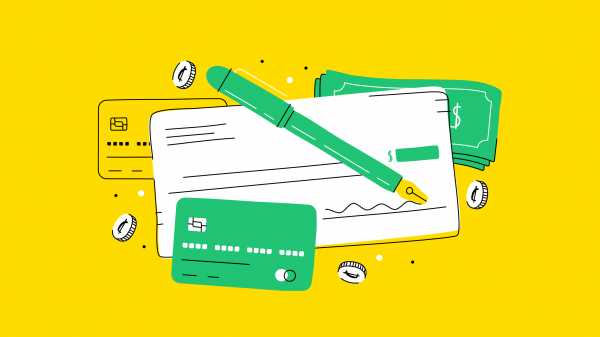
Наличие нужной суммы на вашем текущем счете помогает снизить риск комиссионных и дает вам хорошее финансовое положение даже в случае чрезвычайной ситуации.Выясните, сколько нужно оставить на чеке, учитывая несколько важных факторов.
Минимальные требования к балансу
Для проверки счетов часто требуется минимальный дневной баланс, чтобы избежать взимания с вас комиссии или закрытия счета. Некоторые минимальные суммы будут составлять всего 5 долларов, а другие могут быть выше, например 500 или 1000 долларов. Сохраняя минимальную сумму на счете в конце каждого рабочего дня, вы избежите комиссий или закрытия счета. Если банк не указывает минимальный остаток для своих текущих счетов, может быть общий минимум для счетов любого типа.Обязательно уточните детали в своем банке или кредитном союзе.
Подушка для предотвращения овердрафта
Помимо минимума, требуемого вашим финансовым учреждением, держите достаточно средств на вашем счете, чтобы избежать овердрафта. Овердрафт возникает, когда дебетовая сумма, такая как покупка, превышает сумму на вашем счете. Например, если вы совершили покупку за 40 долларов, но у вас на счету только 30 долларов, вы получите овердрафт на 10 долларов. Большинство банков и кредитных союзов взимают комиссию за овердрафт, которая может составлять от 20 до 50 долларов или даже больше.
Чтобы избежать овердрафта, держите дополнительные средства на текущем счете. В случае возникновения чрезвычайных и непредвиденных ситуаций вы сможете снять деньги, не беспокоясь о комиссиях.
Вам также понадобится небольшая подушка для так называемых «сборов за предварительную авторизацию». Например, розничные магазины и рестораны отправляют через предварительную авторизацию, обычно в размере 1 доллара. Это позволяет компании проверить с помощью небольшого платежа, что ваш текущий счет действителен, прежде чем они начнут взимать плату за полную покупку.Вы получите обратно 1 доллар США, как правило, в течение 48 часов после того, как на вашем счету появится плата за предварительную авторизацию. Хотя эти сборы минимальны, если у вас есть несколько заказов одновременно и у вас нет дополнительных средств, вы можете столкнуться с платой за овердрафт даже при небольшой покупке.
Достаточно для оплаты коммунальных услуг
Многие люди устанавливают автоматические ежемесячные платежи за коммунальные услуги, такие как аренда, кабель и электричество. Однако некоторые из этих счетов колеблются. Например, зимой потребление электроэнергии или газа может быть выше, и вы не всегда знаете, какой будет счет.Наличие буфера в вашем текущем счете помогает гарантировать, что у вас всегда будет достаточно средств для покрытия счетов, даже если они время от времени увеличиваются. Просмотрите предыдущие ежемесячные отчеты и вычислите среднее значение. Переоценивайте, чтобы гарантировать, что у вас всегда будет достаточно денег, и вам не придется платить за овердрафт.
Вы также захотите отслеживать, когда ваши счета оплачиваются с вашего текущего счета. Знание того, в какие даты снимаются деньги, поможет вам спланировать, чтобы их хватило на каждый счет.
Ежедневные расходы
Финансовые эксперты рекомендуют хранить на текущем счете потраченные доллары на сумму от одного до двух месяцев.Они предлагают поместить оставшуюся часть ваших сбережений в резервный фонд или на сберегательный счет, чтобы заработать более высокие проценты. Не знаете, сколько вы тратите за месяц? Оцените свои расходы, отслеживая расходы через Mint. Приложение дает вам среднемесячную сумму, которую вы тратите, поэтому вы точно знаете, сколько денег должно быть доступно на вашем текущем счете.
Не вся ваша экономия
Хотя вы хотите, чтобы на вашем текущем счете было достаточно средств для покрытия счетов, повседневных расходов и предварительной авторизации, вы не хотите хранить все свои деньги на этом же счете.Лучше положить дополнительные средства на высокодоходный сберегательный счет или в пенсионный фонд. Вы не только заработаете больше, но и с меньшей вероятностью случайно потратите эти дополнительные средства.
Как защитить свой текущий счет

Храните свои деньги и свою личность в безопасности. Выполните несколько шагов, чтобы обеспечить максимальную безопасность вашего текущего счета.
Будьте осторожны в банкоматах: Закройте клавиатуру, когда вы вводите PIN-код в банкомате.Убедитесь, что никто другой не видит кнопки, которые вы нажимаете.
Выберите банкоматы внутри банка: Вместо использования банкомата на улице или на стоянке выберите банкоматы, которые находятся внутри здания банка. Собственные машины более безопасны и трудны для взлома. Если это нерабочее время, выбирайте автоматы, подключенные к банку или расположенные в вестибюле. Это безопаснее, чем автономные машины.
Настройка предупреждений: Войдите в свою текущую учетную запись онлайн, чтобы настроить текстовые предупреждения для определенных остатков и крупных расходов.Вы получите уведомление, когда будут выполнены определенные или все транзакции. Если вы заметили покупку, которая не была вашей, сообщите в банк, чтобы он остановил транзакцию и уведомил их о мошеннических действиях.
Установите двухэтапный вход: Для дополнительной безопасности выберите процесс входа, который требует двух шагов. Например, вы можете использовать пароль и получать от банка отправку вам кода подтверждения каждый раз, когда вы хотите войти в систему. Создавая барьеры для входа в систему, он помогает защитить ваши данные и деньги от хищников.
Получите доступ к своей онлайн-учетной записи с помощью безопасного соединения: Убедитесь, что ваше устройство подключено к безопасному Интернет-соединению, например к домашней сети Wi-Fi, при входе в свою текущую учетную запись. Определенные общедоступные связи позволяют хакерам получить вашу личную банковскую информацию.
Входите в систему не реже одного раза в месяц: Даже если вам присылают оповещения, когда происходят транзакции, обязательно периодически входите в свою онлайн-учетную запись. Просмотрите свои заявления, чтобы убедиться, что все выглядит необычно, и что с вас не взимались ненужные сборы.
Текущий счет - отличный инструмент для управления деньгами и их экономии. Держите на своем счете достаточную сумму, чтобы покрыть расходы на проживание и колеблющиеся платежи по счетам, при этом поддерживая минимально необходимый баланс. Избегая ненужных комиссий и сборов за овердрафт, вы сэкономите деньги и избавитесь от стресса. Монетный двор может помочь вам отслеживать свои расходы, гарантируя, что у вас их хватит на все, что может предложить жизнь.
Источники
Banks.com | Инвестопедия | myFico | Уэллс Фарго

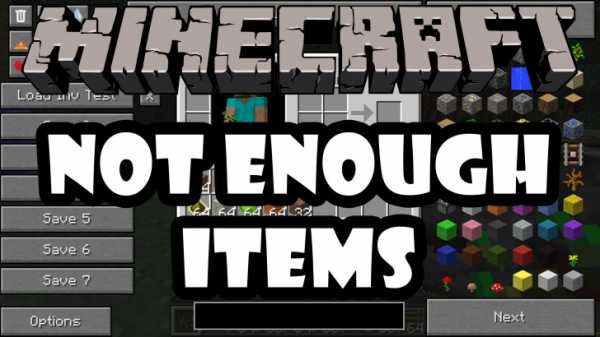


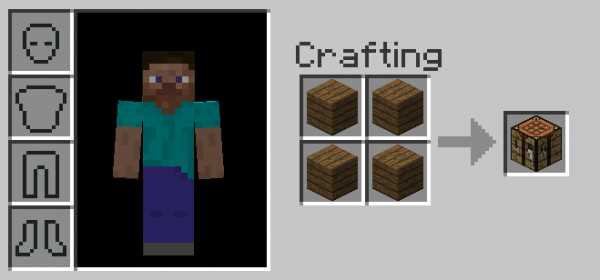

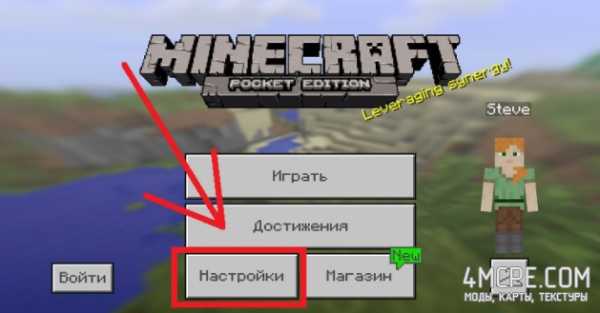



![[Furniture] Майнкрафт 1.10.2 мод на мебель. + 1.11.2! jooak-aofei1](https://minecraft247.ru/wp-content/uploads/2016/12/JOOAk-AOfEI1-70x70.jpg)